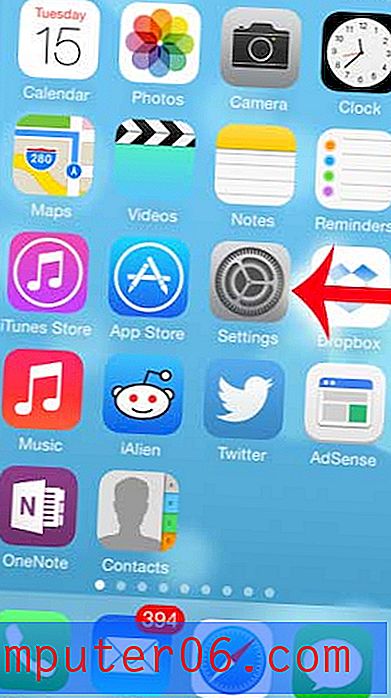Inkognito režiimi sisselülitamine YouTube'i iPhone'i rakenduses
Selle juhendi juhised näitavad teile, kuidas lubada inkognito režiim oma iPhone'i YouTube'i rakenduses.
- Avage YouTube'i rakendus.
- Puudutage paremas ülanurgas oma profiiliikooni.
- Valige suvand Lülita inkognito sisse .
Kui vaatate oma iPhone'is rakenduses YouTube'i videot või logite sisse oma kontole mõnes muus seadmes, näiteks iPadis või arvutis, salvestatakse kõik teie poolt vaadatud või otsitud andmed teie kontole.
Ehkki sellest võib tulevikus kasu olla videote uuesti leidmise hõlbustamiseks, võib see, kui vaatate sisu, mida tavaliselt ei vaadata, mõjutada see teile soovitatavaid videoid.
Üks viis selle vältimiseks on iPhone'i rakenduses saadaoleva inkognito režiimi kasutamine. Meie allolev õpetus näitab teile, kuidas see seade seadmes lubada.
Inkognito lubamine YouTube'i rakenduses
Selle artikli toimingud viidi läbi operatsioonisüsteemi iOS 13.3 iPhone 11-ga, kasutades selle artikli kirjutamise ajal saadaval olnud YouTube'i rakenduse uusimat versiooni. Pange tähele, et inkognito režiimi kasutamine ei peida teie tegevust kellegi poolt, kes jälgib teie kasutamist võrgus, näiteks kui olete kodus või tööl WiFi-ühenduse kaudu.
1. samm: puudutage YouTube'i ikooni.

2. samm. Valige ekraani paremas ülanurgas oma profiiliikoon.
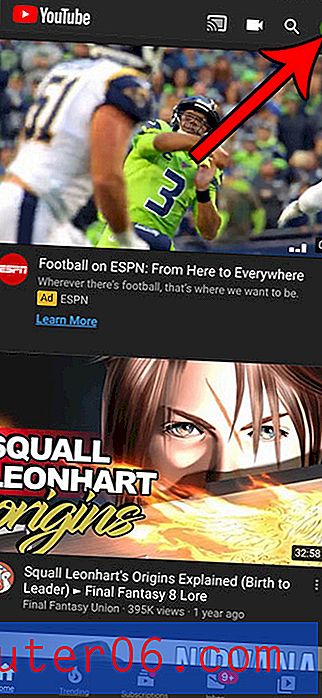
3. samm: valige suvand Lülita inkognito sisse .
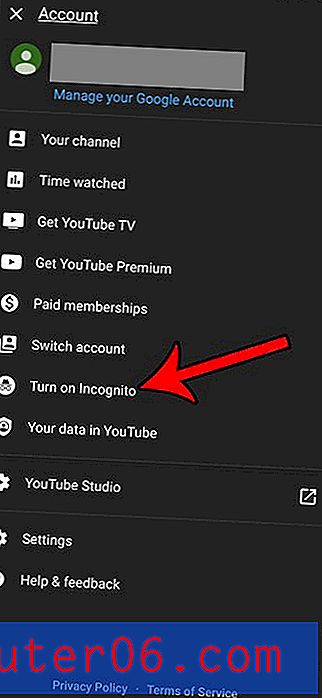
Kui olete valmis naasma tavalisse videorežiimi, koputage lihtsalt ekraani paremas ülanurgas ikooni inkognito (see asendab teie profiili ikooni).
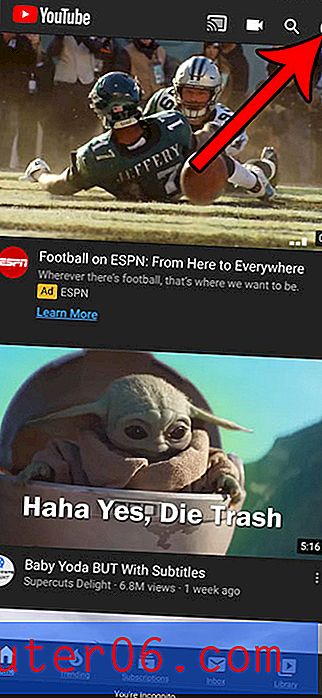
Seejärel saate valida suvandi Lülita inkognito välja .
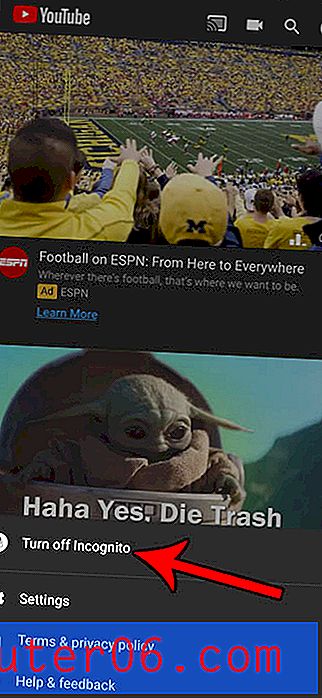
Vaadake, kuidas sirvida iPhone Chrome'i rakenduses inkognito režiimis, kui soovite seda funktsiooni kasutada ka Interneti sirvimisel.